El equipo que trabaja en el cliente de correo electrónico de Thunderbird tiene publicado en Thunderbird 78.2.1 al canal estable del cliente el 29 de agosto de 2020. Las instalaciones existentes de Thunderbird se actualizarán automáticamente a la nueva versión siempre que la funcionalidad de actualización automática no se haya desactivado y que Thunderbird 78.x esté instalado.
Como ha sido el caso de anteriores lanzamientos de Thunderbird 78, las instalaciones que todavía están en Thunderbird 68.x no se actualizarán automáticamente. Se requiere una actualización manual en este momento para actualizar las versiones anteriores de Thunderbird a la más reciente.
Una de las razones para bloquear la actualización es que el soporte de complementos cambió significativamente en Thunderbird 78. El cliente de correo electrónico sólo soporta MailExtensions y eso significa que algunas extensiones no funcionarán más en la nueva versión.

Una de las grandes novedades de Thunderbird 78 fue el soporte para la encriptación PGP horneada en el cliente directamente. Los usuarios de Thunderbird tenían que instalar extensiones como Enigmail para integrar el soporte PGP. El lanzamiento de Thunderbird 78 integró el soporte OpenPGP en el cliente de correo electrónico, pero no fue habilitado por defecto debido a problemas que aún debían ser resueltos.
El lanzamiento de Thunderbird 78.2.1 habilita el soporte de OpenPGP por defecto en Thunderbird. Los usuarios de Thunderbird pueden seleccionar Herramientas > Administrador de claves OpenPGP para empezar. La ventana que se abre muestra las claves disponibles que han sido generadas previamente o importadas, y las opciones para generar nuevas claves que pueden ser usadas para cifrar conversaciones de correo electrónico.
Un clic en Generar > Nuevo Par de Claves inicia el proceso que es tan simple como se puede. Todo lo que se necesita es seleccionar una de las cuentas de correo electrónico disponibles y activar «generar clave» para iniciar la generación. También se proporcionan opciones para cambiar la fecha de caducidad de tres años y el tipo/tamaño de la clave.

La generación de la clave puede tomar unos minutos según el diálogo que se le presenta después de activar la opción de generación. Aunque en un sistema de prueba sólo tomó dos segundos, el kilometraje variará dependiendo del hardware y las capacidades de la computadora.

Puedes encriptar los correos electrónicos a partir de ese momento cuando usas la dirección de correo electrónico. Simplemente abre la ventana de redacción en Thunderbird y selecciona Opciones > Requerir encriptación. Necesitas la clave pública de cada destinatario para ello, y Thunderbird te informa si aún no se ha proporcionado una clave.
Palabras finales
La integración es sencilla y tan simple como sea posible. La mayoría de los usuarios no deberían tener problemas para configurar las claves para cifrar los correos electrónicos importantes. Aún así es necesario intercambiar las claves de alguna manera, ya que no es posible de otra forma encriptar los correos electrónicos.
Ahora tú…: ¿Encripta los correos electrónicos?









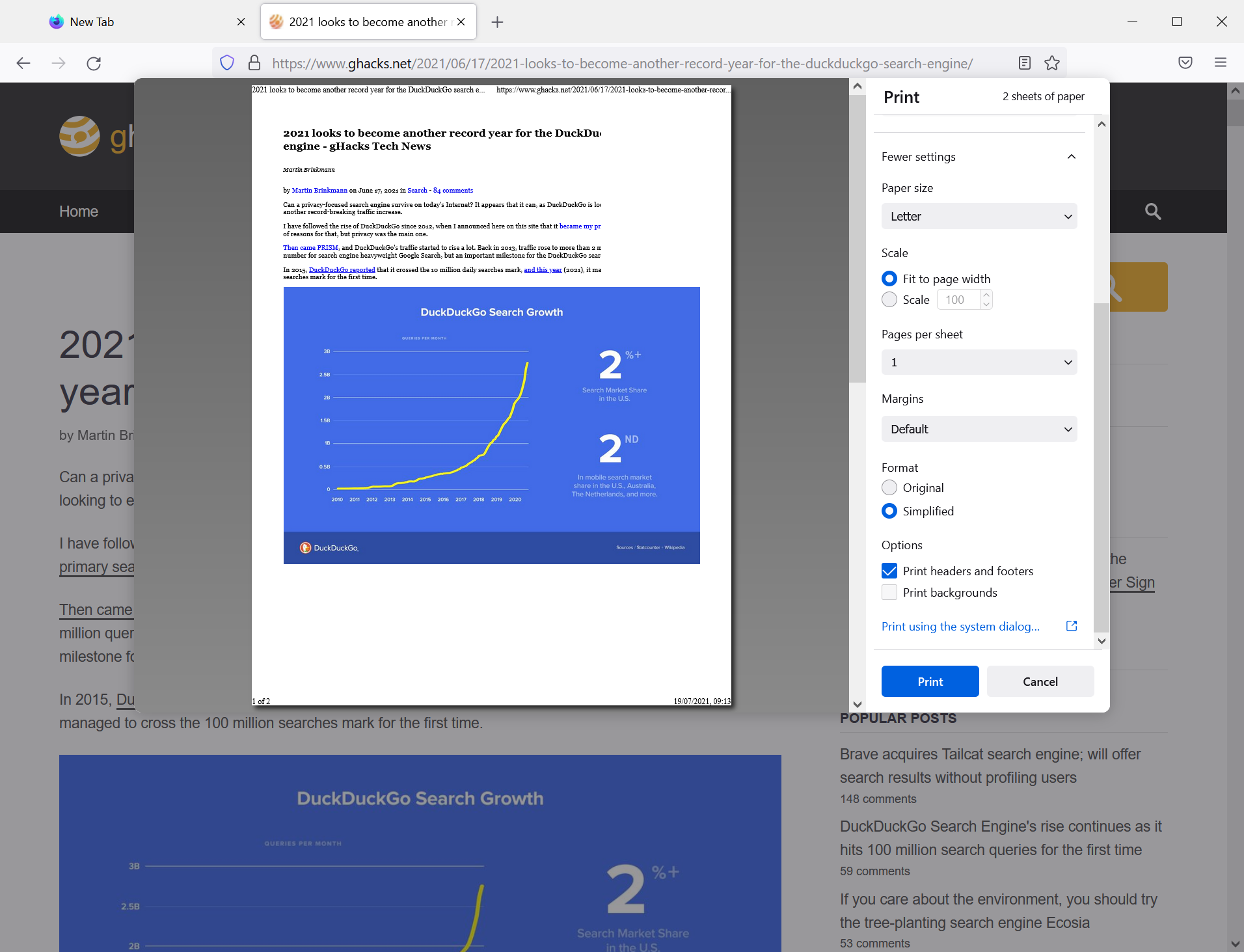








Danos tu opinión